Якщо ви намагаєтеся інтегрувати смартфон зі своїм ПК, вам знадобиться програма «Ваш телефон» від Windows. Однак іноді може статися так, що програма «Ваш телефон» не працює або просто не відкривається на вашому ПК з Windows 11/10. Це може викликати занепокоєння, оскільки всім нам потрібно підключити та синхронізувати наші телефони з нашими системами для різних особистих даних і офіційних цілей досить часто, як-от отримання сповіщень і повідомлень зі смартфона або синхронізації фотографії.
Незважаючи на те, що програма постійно отримує останні оновлення, має покращений інтерфейс користувача та в цілому оновлюється за допомогою абсолютно нової Windows 11, вона схильна до помилок та збоїв. Як згадувалося, багато користувачів скаржаться, що програма «Ваш телефон» іноді не працює або не запускається при запуску. Ця проблема може виникнути з різних причин, наприклад, якщо спільний доступ до пристрою не ввімкнено у вашій системі, програма Ваш телефон не дозволено у фоновому режимі, якщо сторонній антивірус заважає роботі програми або через пошкоджену чи пошкоджену систему файли.
Хоча це деякі можливі причини, чому програма «Ваш телефон» не працює або не відкривається на вашому комп’ютері з Windows 11/10, можуть бути й інші причини, які можуть спричинити проблему. У цій публікації ми перерахували кілька можливих рішень, які допоможуть вам позбутися проблеми та продовжити безперебійно використовувати програму. Читайте далі, щоб дізнатися більше.
Зміст
Спосіб 1. Увімкніть роботу програми у фоновому режимі
Швидше за все, програма «Ваш телефон» закрита у фоновому режимі, а отже, вона або не відкривається, або не працює. Виконайте наведені нижче інструкції, щоб дозволити програмі працювати у фоновому режимі:
Крок 1: Натисніть кнопку Win + I комбінації клавіш, і це відкриє файл Налаштування додаток.
Крок 2: У програмі Налаштування натисніть на Програми параметр у лівій частині панелі.
Тепер натисніть на Встановлені програми з правого боку.
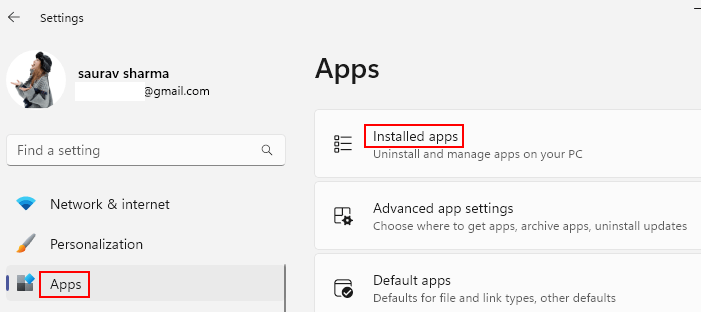
Крок 3: Пошук Телефонне посилання у вікні пошуку.
Крок 4. Зачекайте, поки ваша програма з посиланням на телефон не з’явиться в результатах пошуку.
Тут натисніть на три вертикальні точки праворуч і виберіть Розширені опції.
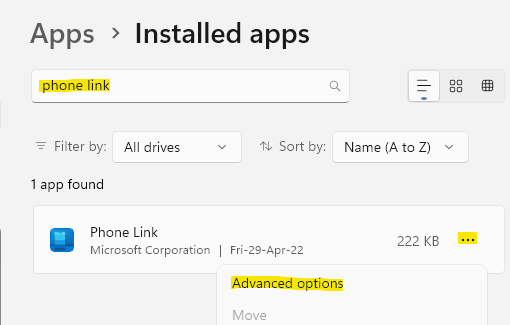
Крок 5. Далі з правого боку перейдіть до розділу «Дозволи фонових програм» і в розділі «Дозволити цій програмі працювати у фоновому режимі» виберіть «Завжди у фоновому режимі».

Тепер вийдіть із програми «Налаштування» та перевірте, чи можете ви запустити програму «Ваш телефон» і чи вона працює.
Спосіб 2. Скиньте кеш-пам’ять телефону Android
Якщо ви намагаєтеся підключити свій телефон Android до ПК, а програма «Ваш телефон» не працює або не відкривається, спробуйте скинути кеш-пам’ять смартфона Android. Ось як:
РЕКЛАМА
Крок 1. Перейдіть до програми Налаштування (значок шестірні) на телефоні Android.
Крок 2: Далі прокрутіть вниз і торкніться «Програми».
Крок 3. У розділі «Програми» прокрутіть униз і знайдіть у списку програму «Ваш телефон-компаньйон».
Натисніть на нього.
Крок 4. На сторінці «Ваш телефон Companion» у нижньому правому куті торкніться «Примусово зупинити».
Крок 5: Ви побачите запит на підтвердження.
В Примусова зупинка підказки, торкніться добре продовжити.
Крок 6. Тепер, повернувшись на сторінку програми Телефон, торкніться Пам'ять і кеш варіант.
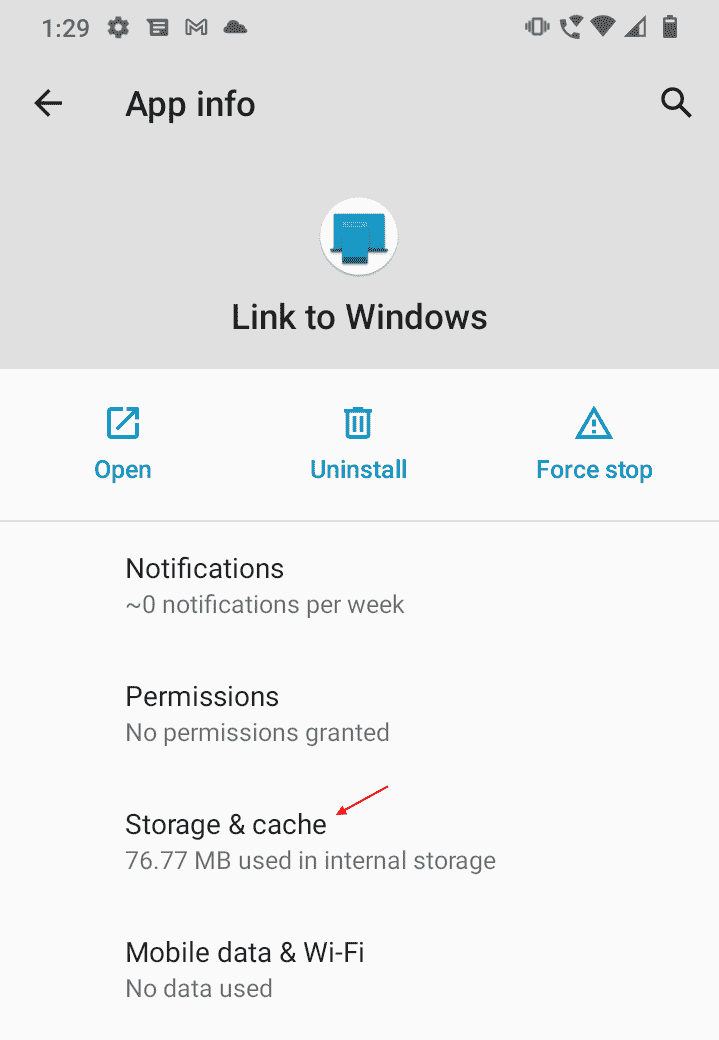
Крок 7: Перейдіть донизу та натисніть Очистити кеш а потім Очистити дані.
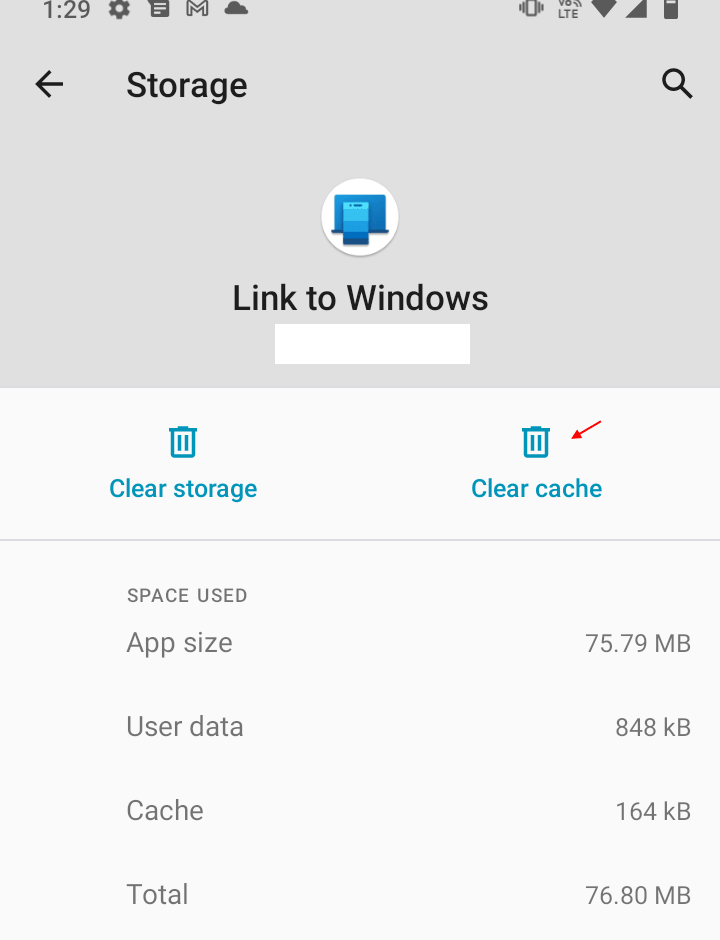
Крок 8. Потім ви побачите попередження «Усі дані цієї програми будуть видалені назавжди. Це включає всі файли, налаштування, облікові записи, бази даних тощо».
Натисніть OK, щоб підтвердити і продовжити.
Після того, як ви очистите кеш і дані, ви можете видалити та знову встановити програму «Ваш телефон», якщо хочете, а тепер перевірте, чи вона працює.
Спосіб 3: Вимкніть оптимізацію батареї
Цей метод також характерний для вашого телефону Android, і внесення невеликих змін, наприклад вимкнення оптимізації акумулятора, може допомогти вирішити проблему, яка не працює з програмою «Ваш телефон» на вашому ПК з Windows 11/10. Давайте подивимося, як:
Крок 1. Перейдіть до Налаштувань на телефоні Android.
Крок 2. У додатку Налаштування знайдіть пункт Догляд за батареєю та пристроєм і торкніться його.
Крок 3: Тепер на сторінці догляду за пристроєм перейдіть до трьох вертикальних крапок у верхньому правому куті та виберіть Автоматизація.
Крок 4: Далі перейдіть до опції Авто оптимізувати щоденно та поверніть повзунок ліворуч, щоб вимкнути його.
Після завершення під’єднайте свій телефон до програми «Ваш телефон» у вашій системі, і тепер програма повинна працювати нормально.
Спосіб 4. Увімкніть сповіщення на телефоні для програми
Цей метод також характерний для вашого смартфона Android, і все, що вам потрібно зробити, це включити сповіщення на своєму смартфоні Android для програми «Ваш телефон». Щоб увімкнути сповіщення на телефоні, виконайте наведені нижче дії.
Крок 1. Перейдіть до програми Налаштування на своєму смартфоні Android.
Крок 2. Торкніться, щоб відкрити налаштування, прокрутіть униз і торкніться «Програми».
Крок 3. Перейдіть до програми Your Phone Companion і торкніться її.
Крок 4: Далі натисніть Сповіщення.
Крок 5. На сторінці сповіщень увімкніть параметр Показувати сповіщення.
*Примітка - Налаштування сповіщень можуть відрізнятися для різних марок телефонів, тому дозвольте відповідним чином сповіщення для програми.
Тепер, коли для програми ввімкнено сповіщення, спробуйте відкрити програму «Ваш телефон» і перевірте, чи вона працює.
Спосіб 5. Перевірте, чи ввімкнено режим «Не турбувати» як для телефону, так і для ПК
Можливо, режим «Не турбувати» увімкнено на вашому ПК або на Android смартфон або на обох, і, отже, програма «Ваш телефон» перестає працювати на вашому ПК з Windows 11/10 або не працює ВІДЧИНЕНО. Давайте подивимося, як відключити режим DND як на ПК з Windows 11/10, так і на телефоні Android:
Вимкніть режим DND на ПК з Windows 11
DND або режим «Не турбувати» в Windows 11 здійснюється за допомогою Focus Assist. Ось як:
Крок 1: Натисніть кнопку Win + I клавіші разом на клавіатурі, щоб відкрити Налаштування додаток.
Крок 2: у вікні налаштувань натисніть на система з лівого боку.
Крок 3: Тепер перейдіть у праву сторону та натисніть Сповіщення.
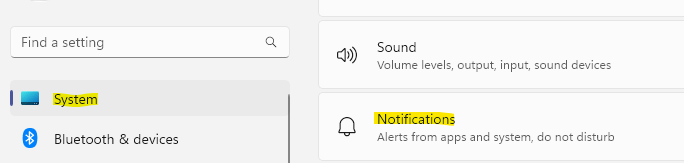
Крок 4: Далі, переконайтеся Не турбувати параметр вимкнено.
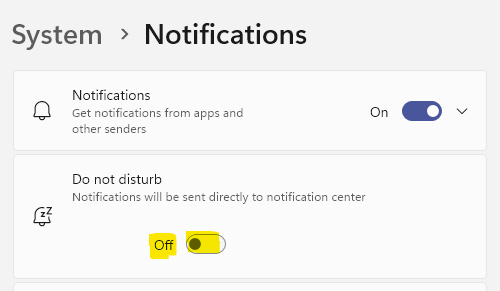
Тепер, коли ви вимкнули опцію Focus Assist (Не турбувати), ви можете спробувати відкрити програму «Ваш телефон», і вона повинна працювати належним чином.
Вимкніть режим DND на телефоні Android
Щоб вимкнути режим DND на телефоні Android, виконайте наведені нижче інструкції.
Крок 1. На телефоні Android торкніться, щоб відкрити значок шестірні (додаток Налаштування).
Крок 2. У додатку Налаштування натисніть Сповіщення.
Крок 3. Далі торкніться, щоб відкрити опцію «Не турбувати» внизу.
Крок 4. На сторінці «Не турбувати» перемістіть перемикач ліворуч, щоб вимкнути його.
Тепер підключіть свій телефон до програми «Ваш телефон», і програма має відкритися.
Спосіб 6. Увімкніть спільний доступ на різних пристроях
Якщо на вашому комп’ютері не ввімкнено обмін даними між пристроями, до яких він підключений, це може бути причиною того, що програма «Ваш телефон» не працює. Ось як увімкнути параметр спільного доступу між пристроями, який допоможе вам ділитися даними вашого телефону Android (пов’язаного з вашим ПК) за допомогою облікового запису Microsoft:
Крок 1: клацніть правою кнопкою миші кнопку «Пуск» на панелі завдань і виберіть Налаштування з меню.
Крок 2: У програмі Налаштування, що відкриється, натисніть на система з лівого боку панелі.
Крок 3: Далі перемістіть мишу праворуч і натисніть Обмін поблизу.

Крок 4: У наступному вікні перейдіть до розділу спільного доступу до Naerby і виберіть Мої пристрої тільки
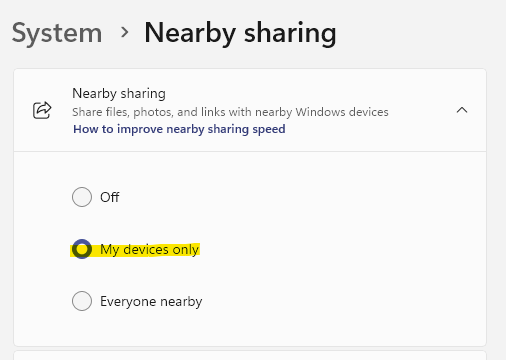
Тепер вийдіть із програми «Налаштування» та переконайтеся, що ви ввійшли в систему та на телефон Android, використовуючи той самий обліковий запис Microsoft. Проблему з програмою "Ваш телефон" потрібно виправити зараз.
Спосіб 7: Тимчасове вимкнення брандмауера
Брандмауер вашого ПК з Windows 11/10 іноді може блокувати кілька програм, вважаючи його шкідливим, навіть якщо це не так. Так може бути і з програмою «Ваш телефон». Брандмауер може помилково підняти прапор для програми та позначити її як небезпечну під час спроби передати дані з вашого телефону Android і спричинити несправність програми. Але якщо ви впевнені, що дані, які потрібно передати, безпечні, ви можете тимчасово вимкнути брандмауер Windows. Давайте подивимося, як:
Крок 1. Натисніть клавіші швидкого доступу – Win + I одночасно відкрити командне вікно Виконати.
Крок 2. У полі пошуку команди «Виконати» введіть firewall.cpl і натисніть Enter.
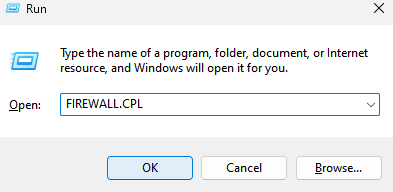
Крок 3: Відкриється брандмауер Windows Defender на панелі керування.
Тут натисніть на Увімкніть або вимкніть брандмауер Windows Defender з лівого боку.

Крок 4. Тепер ви потрапите у вікно Налаштування параметрів.
Тепер під налаштуваннями налаштувань для кожного типу розділу мережі, по-перше, виберіть Вимкніть брандмауер Windows Defender опцію в розділі Налаштування приватної мережі.
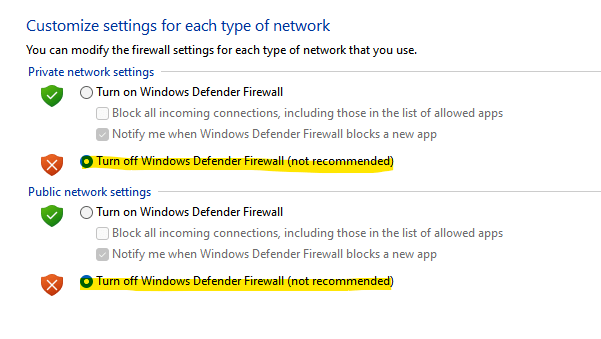
Крок 5: Таким же чином виберіть Вимкніть брандмауер Windows Defender також у розділі Налаштування публічної мережі.
Натисніть OK, щоб застосувати зміни та вийти.
Тепер спробуйте відкрити програму «Телефон» на комп’ютері з ОС Windows 11/10 і підключіть її до телефону Android, і зараз вона повинна працювати нормально.
*Примітка - Після успішної передачі даних переконайтеся, що ви знову ввімкнули брандмауер Windows Defender, щоб продовжити захист вашої системи Windows 11/10.
Більше того, часто вбудований антивірус на вашому ПК або сторонній антивірус може блокувати передача даних з телефону Android до системи за допомогою програми «Ваш телефон» з урахуванням даних зловмисний. У такому випадку тимчасово вимкніть антивірус, і після завершення перенесення ви зможете знову ввімкнути його.
Крок 1 - Завантажте інструмент відновлення ПК Restoro звідси
Крок 2. Натисніть «Почати сканування», щоб автоматично знайти та виправити будь-яку проблему ПК.


